
Facebook(フェイスブック)タグ付けとは?追加・削除方法を画像付きで解説。
Contents[OPEN]
Facebookのタグ付けを削除する方法は?
[タグ付け]されたときに、「この写真は嫌だな」「このときの出来事はタグ付けして欲しくない」という場合もありますよね。
そんなときには、以下の方法で削除をしましょう。
①[タグ付け]された投稿の右側にある【…】をタッチします。
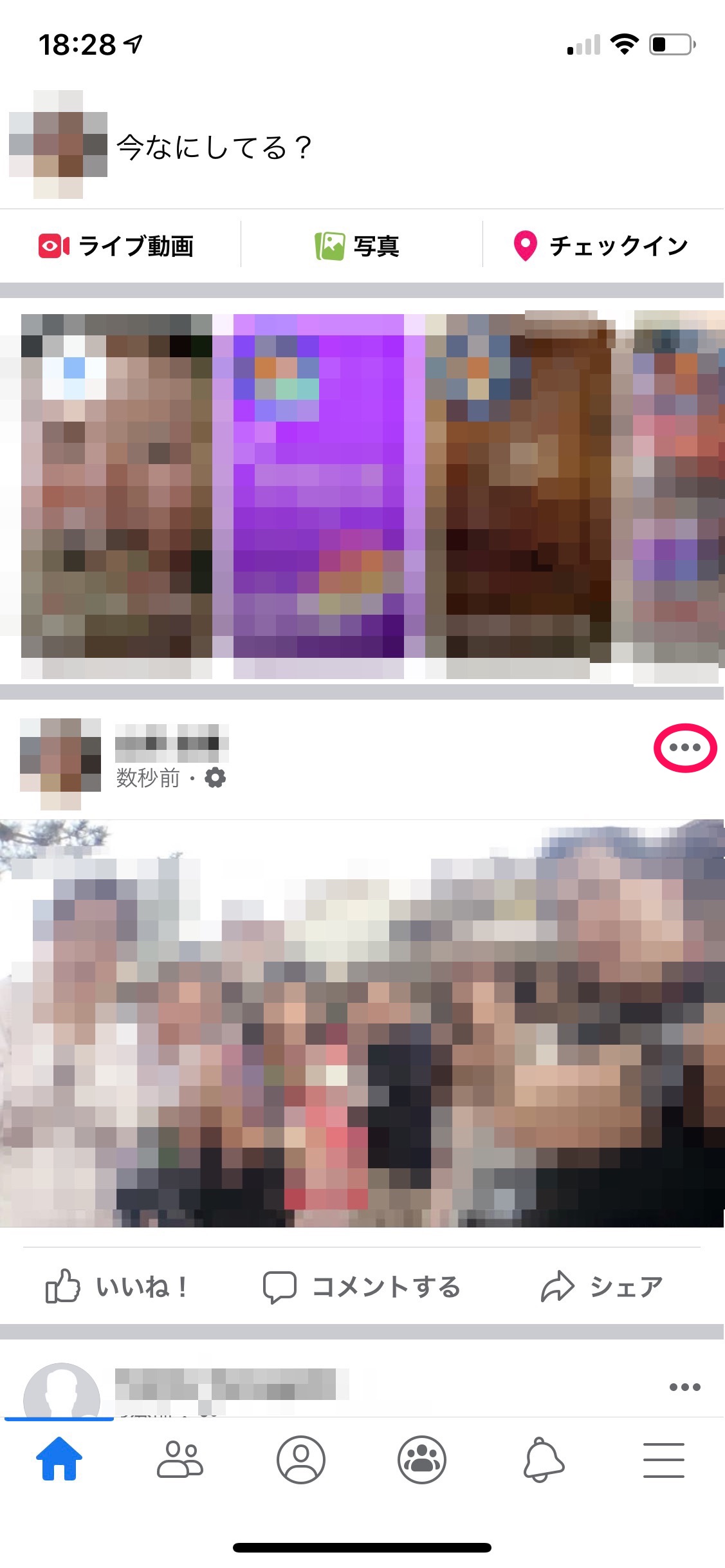
②上から2つ目の四角に×マークの【タグを削除】を選択します。
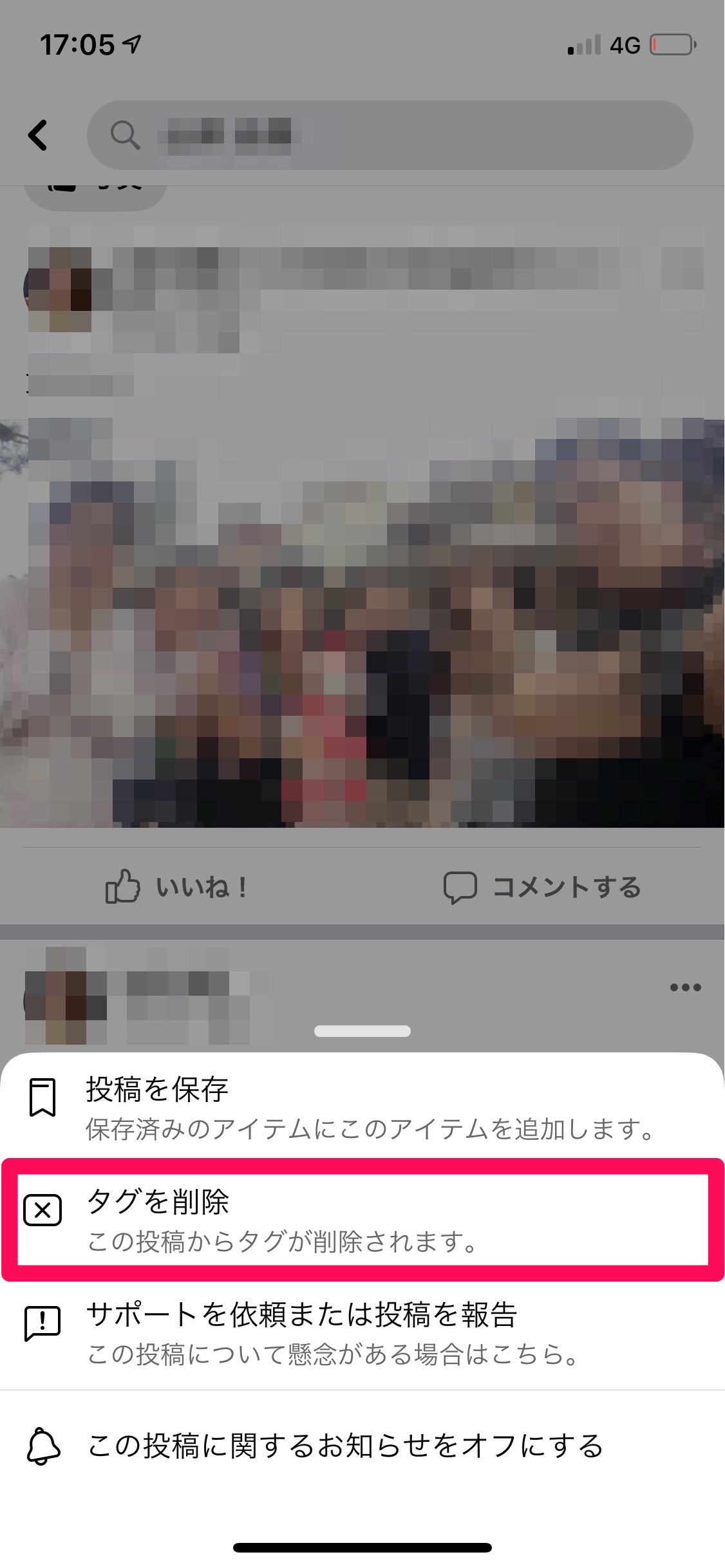
③ポップアップが表示され、タグを削除していいか確認されるので【OK】をタッチします。
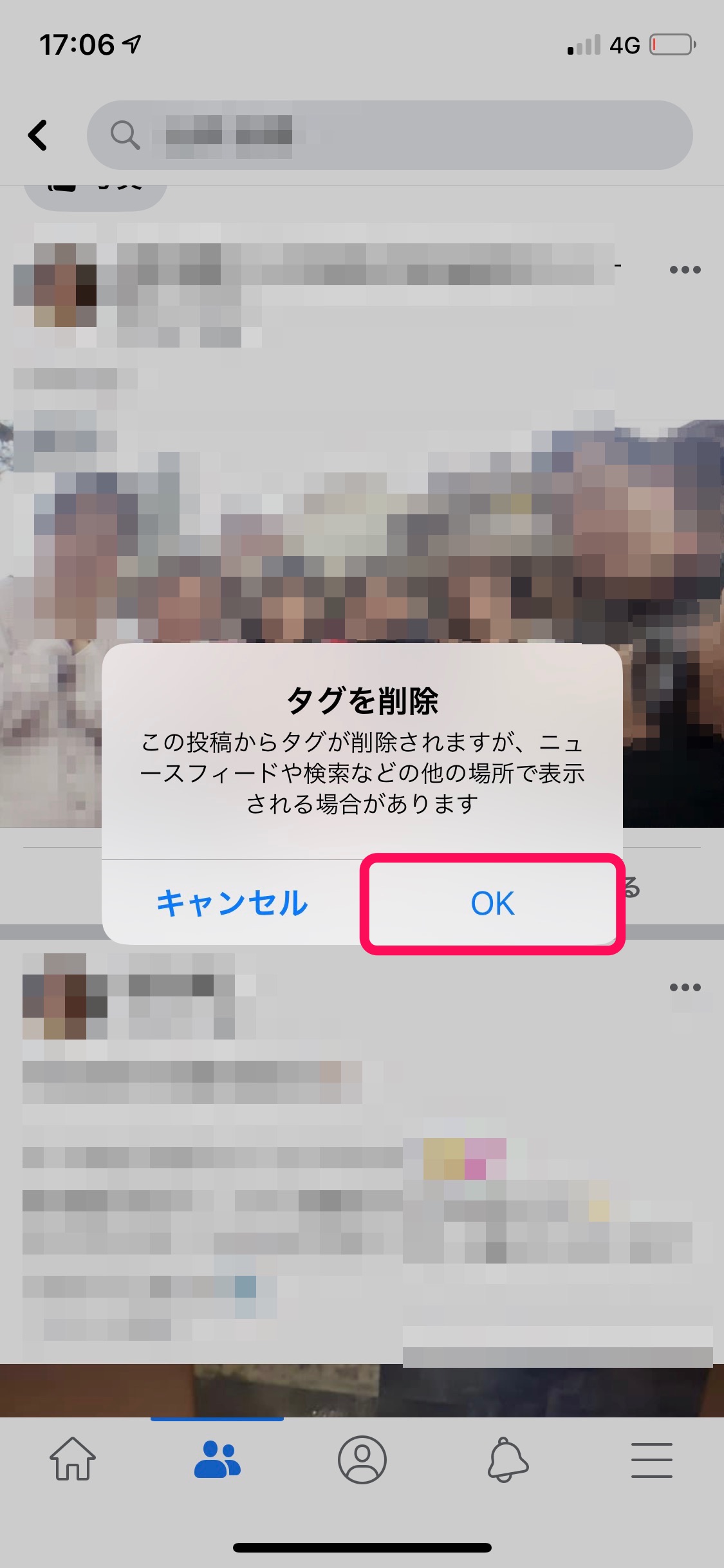
Facebookのタグ付けに関する便利な設定
[タグ付け]を自動でされてしまうと、いつアップロードされたのかわからなかったり困ることも多いですよね。
そんなときには、[タグ付け]されたときに承認をしないとニュースフィードに表示されないように設定をしましょう!
また、Facebookは実名での登録なので、知らない人に見られたくない情報も多いですよね。
その場合には、[タグ付け]された投稿を知らない人には見られない設定にすることもできるので、先に設定してしまうのがおすすめです。
設定方法とあわせて[タグ付け]の申請が届いたときの承認するやり方もご紹介します!
[タグ付け]されたときに承認する設定の方法
①Facebookのアプリを開いて、右下にある【横の3本線】をタッチします。
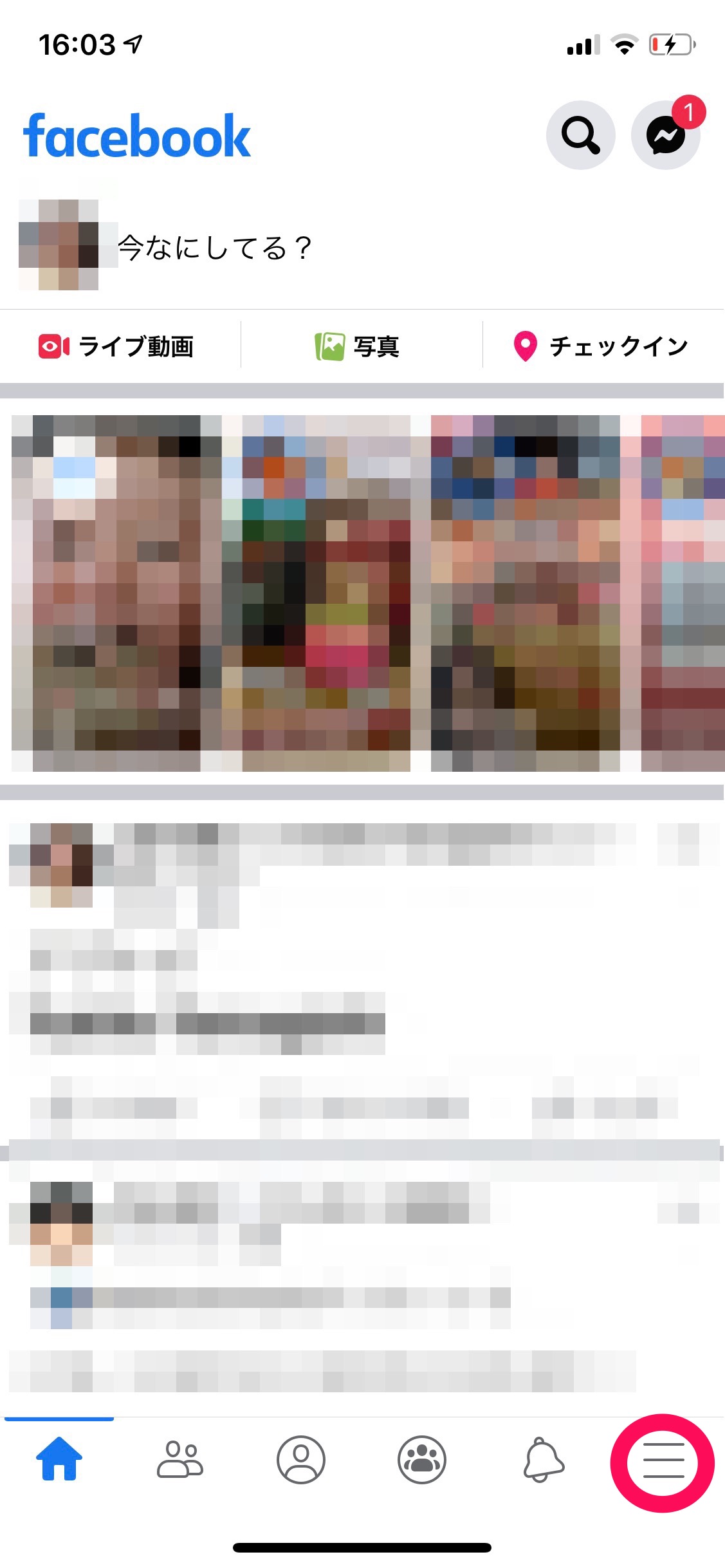
②画面を下にスクロールしていき【設定とプライバシー】を選んだあと【設定】をタッチします。
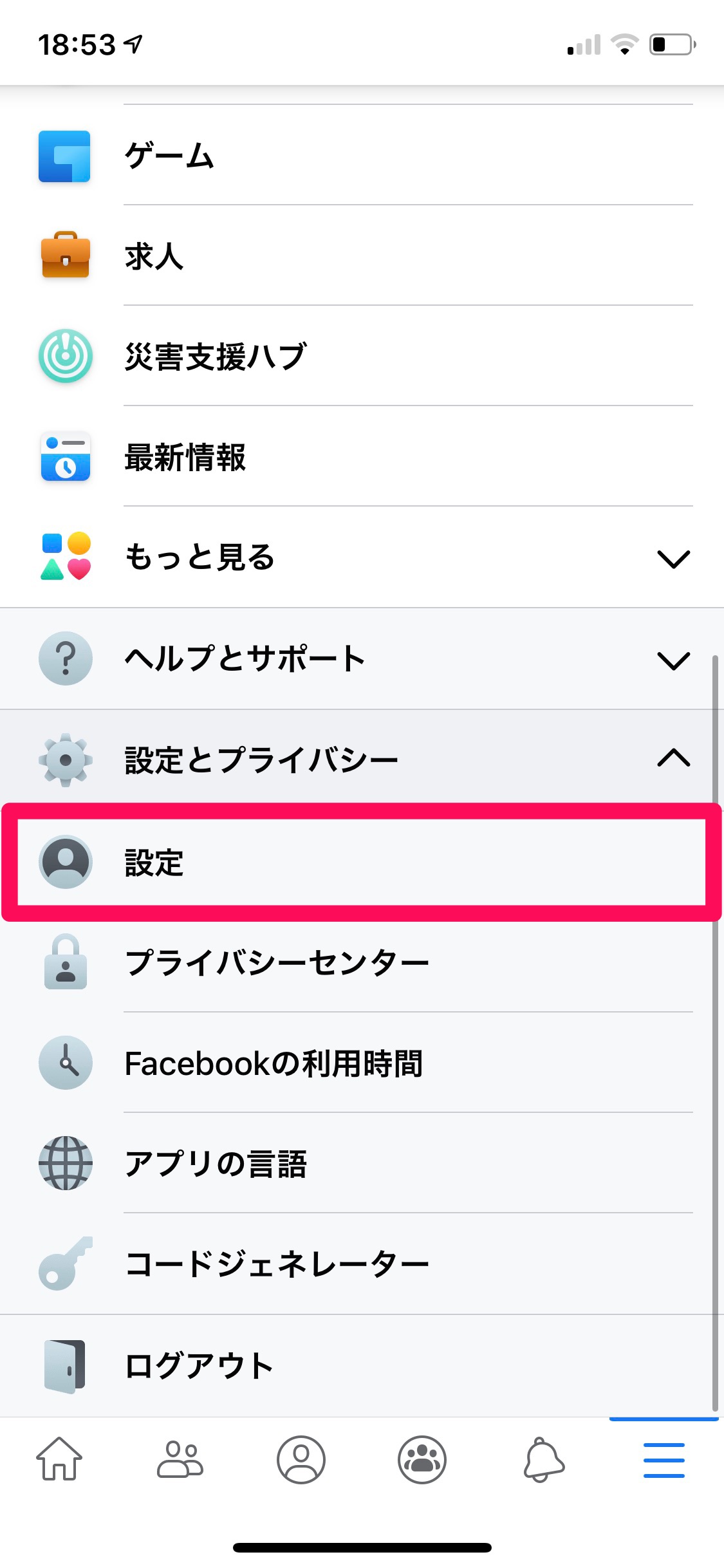
③【プライバシー】という項目の3番目にある【タイムラインとタグ付け】を選びます。
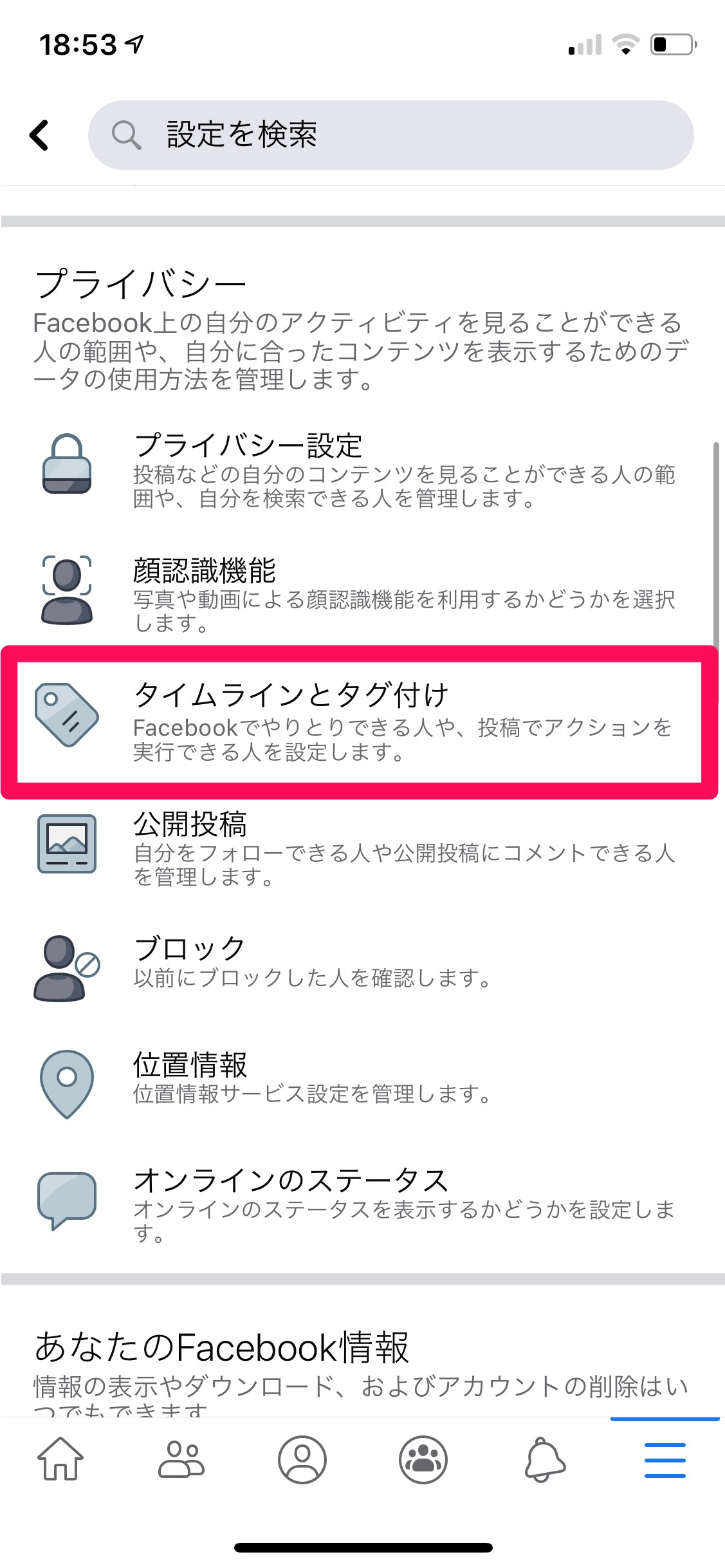
④【確認】という項目の【Facebookで表示される前に他の人が自分の投稿に追加したタグを確認する】をタッチします。
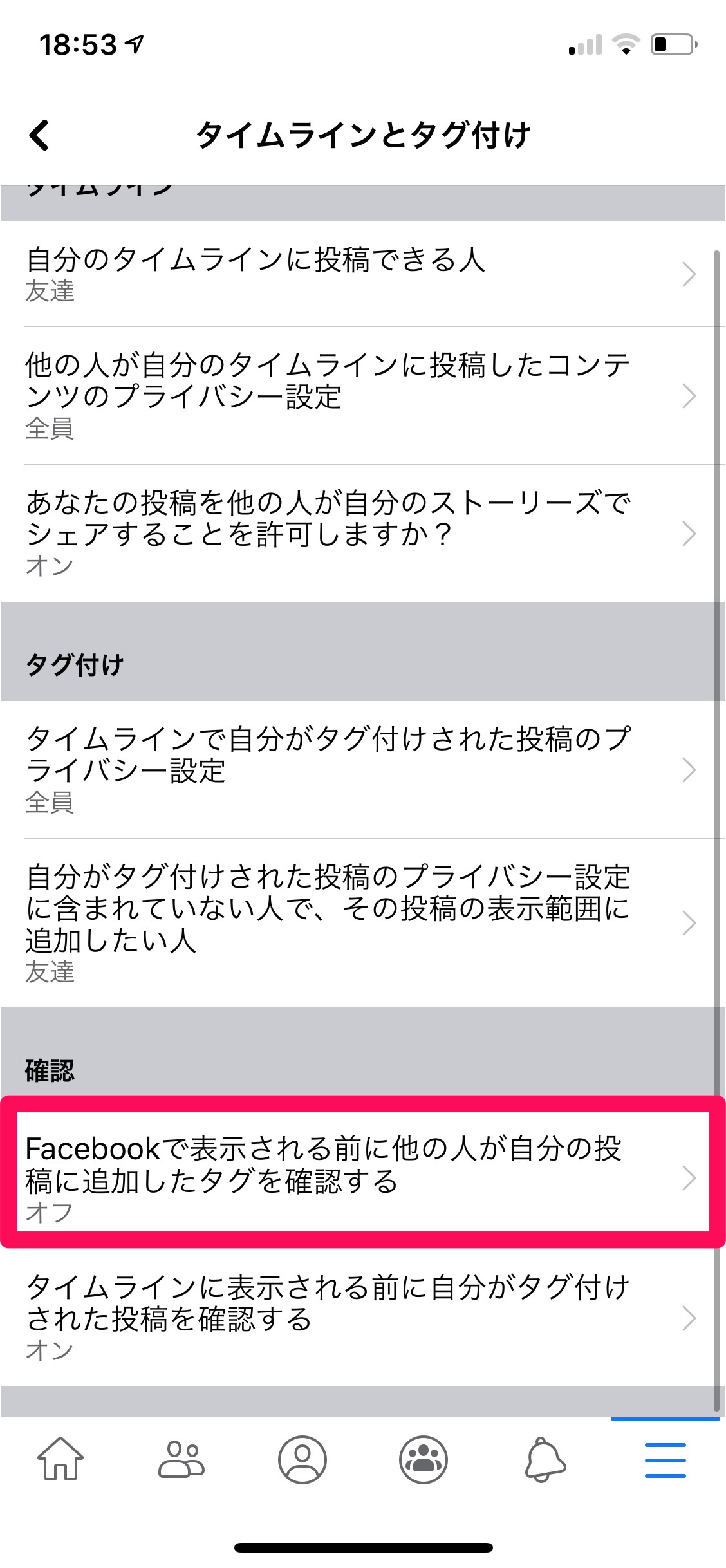
⑤【タグの確認】の右側の白丸が左にあり背景が薄いグレーの場合は、設定がオフになっています。
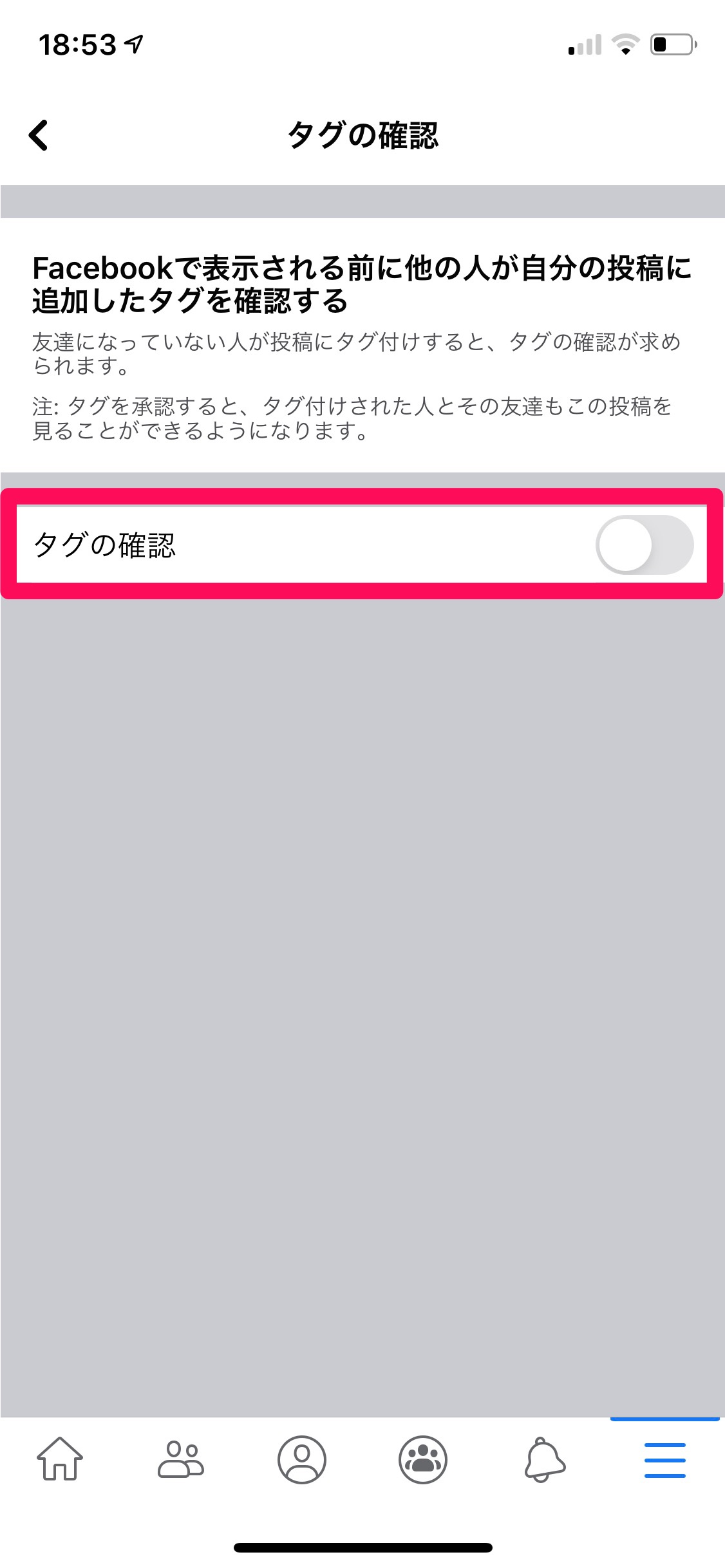
以下の画像のように、白い丸をタッチして、オンにしましょう。背景が青色になっていれば設定は有効になっています。
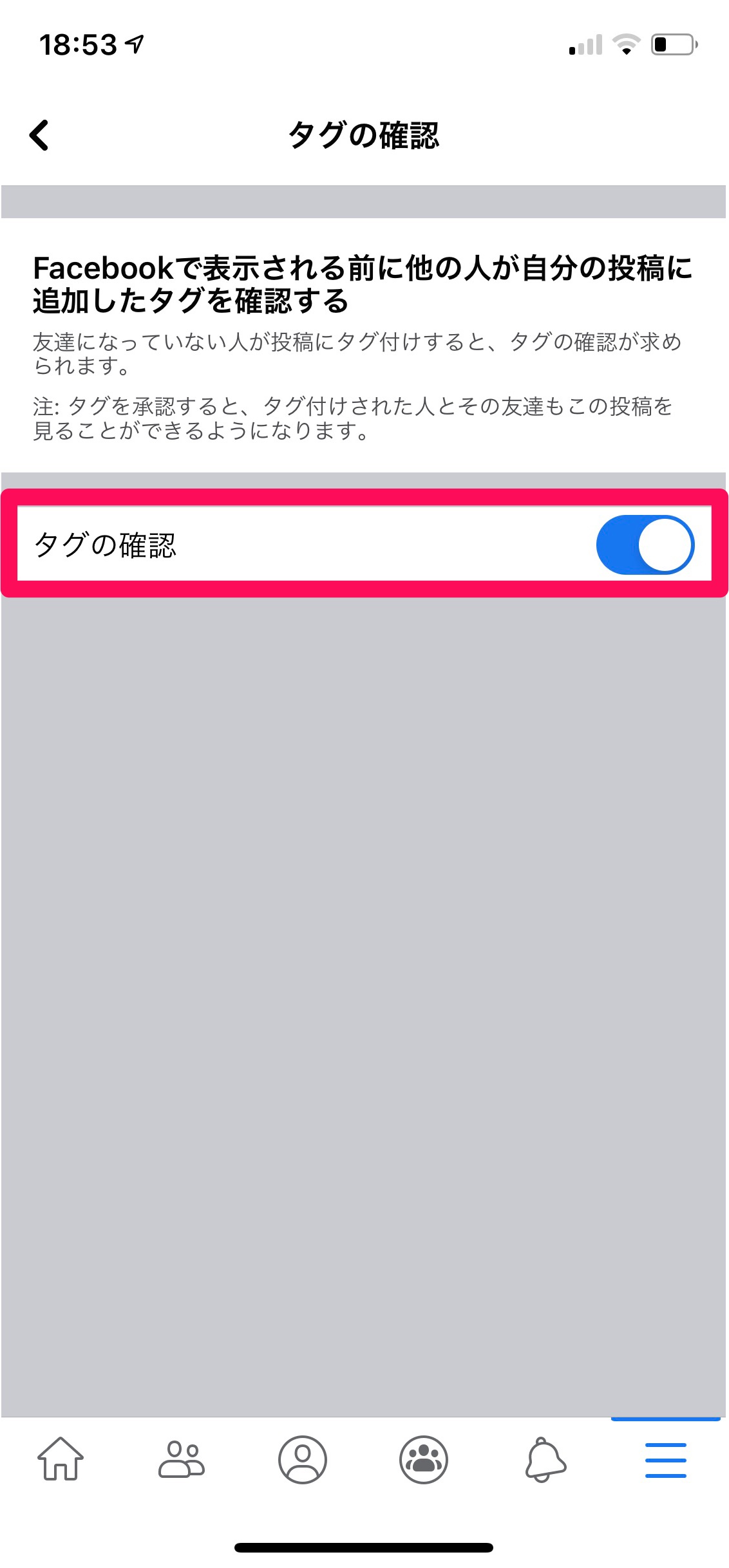
[タグ付け]のリクエストを承認する方法
①[タグ付け]されたときに、ベルのマークの【お知らせ】に以下の画像のような通知がされます。
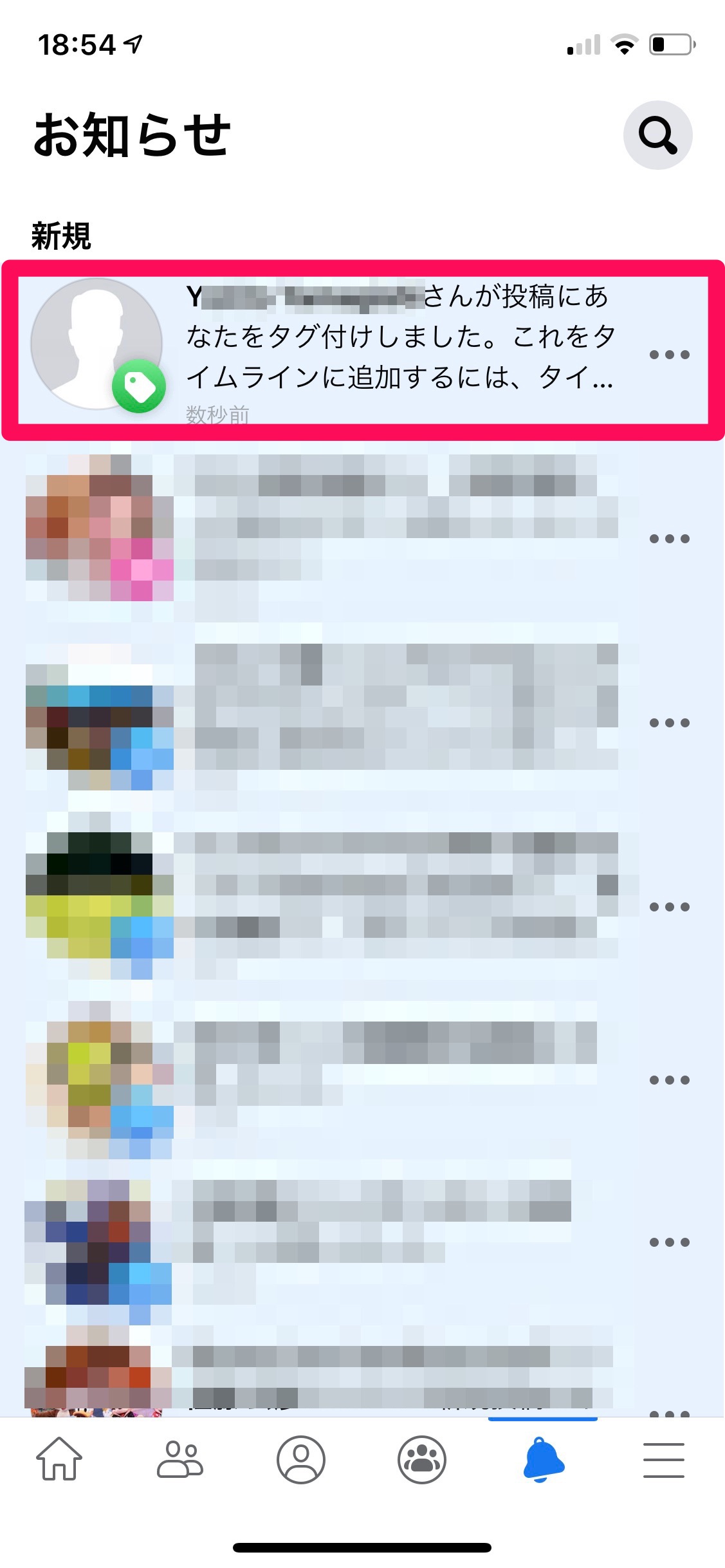
②【お知らせ】の項目をタッチすると、[タグ付け]された写真の下に【タイムラインに追加】という項目が表示されるのでタッチします。

[タグ付け]の公開範囲設定
①Facebookのアプリを開いて、右下にある【横の3本線】をタッチします。
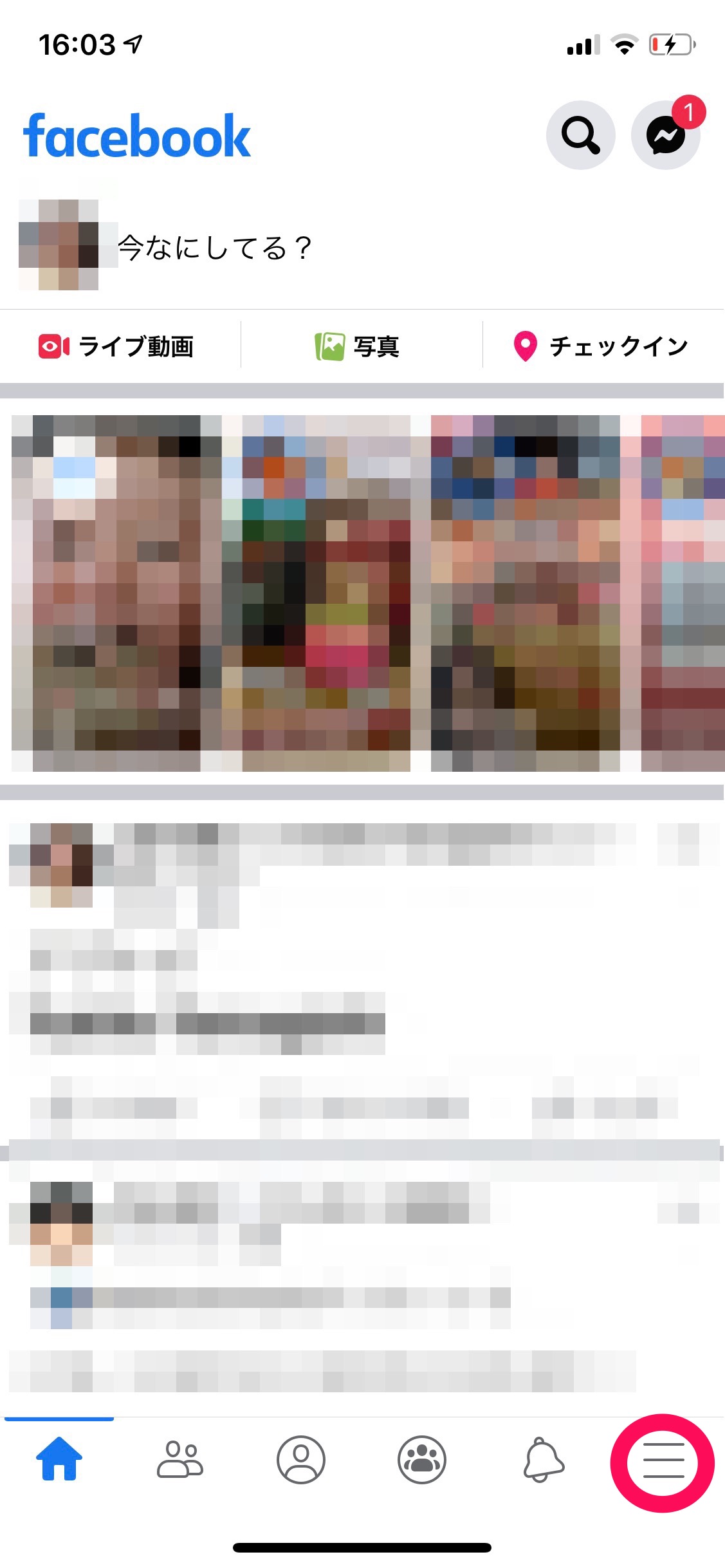
②画面を下にスクロールしていき【設定とプライバシー】を選んだあと【設定】をタッチします。
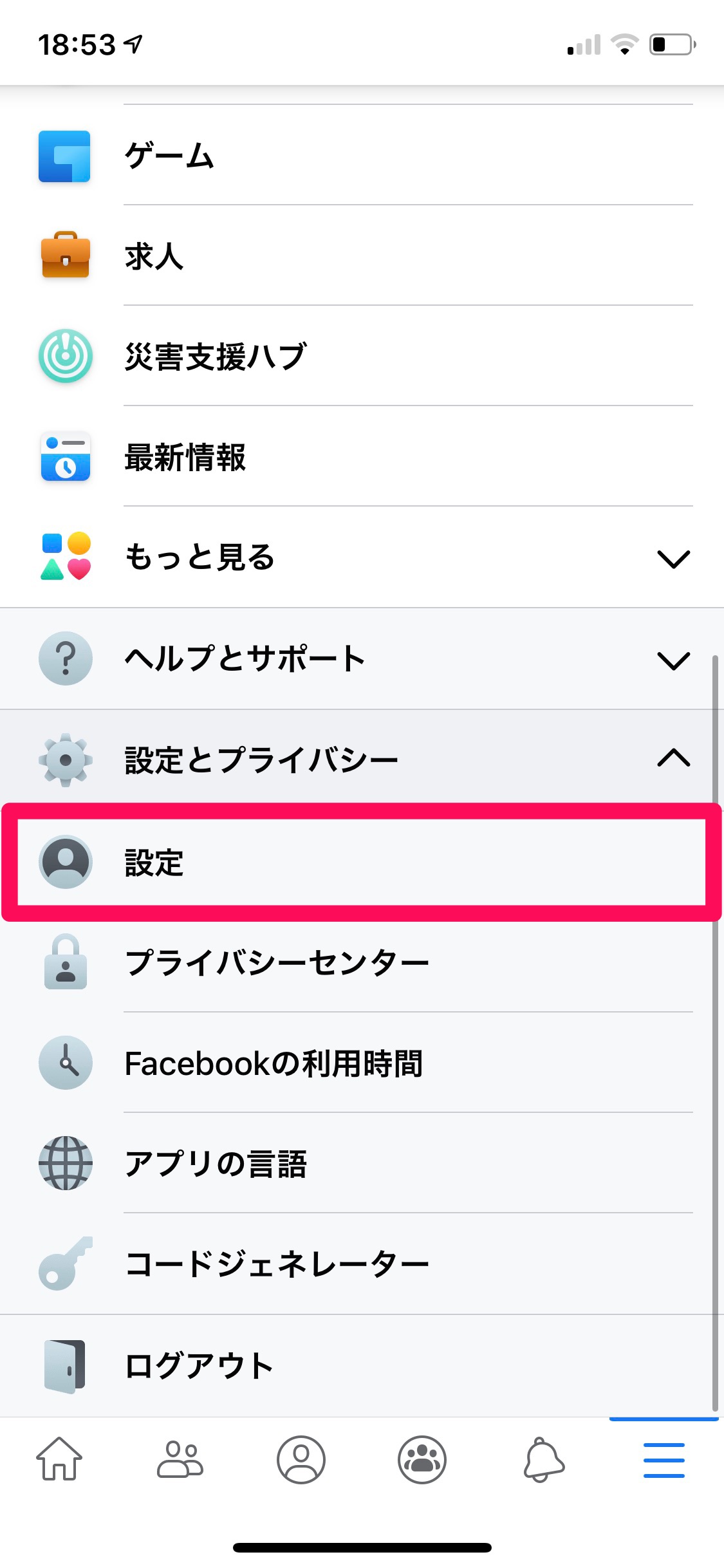
③【プライバシー】という項目の3番目にある【タイムラインとタグ付け】を選びます。
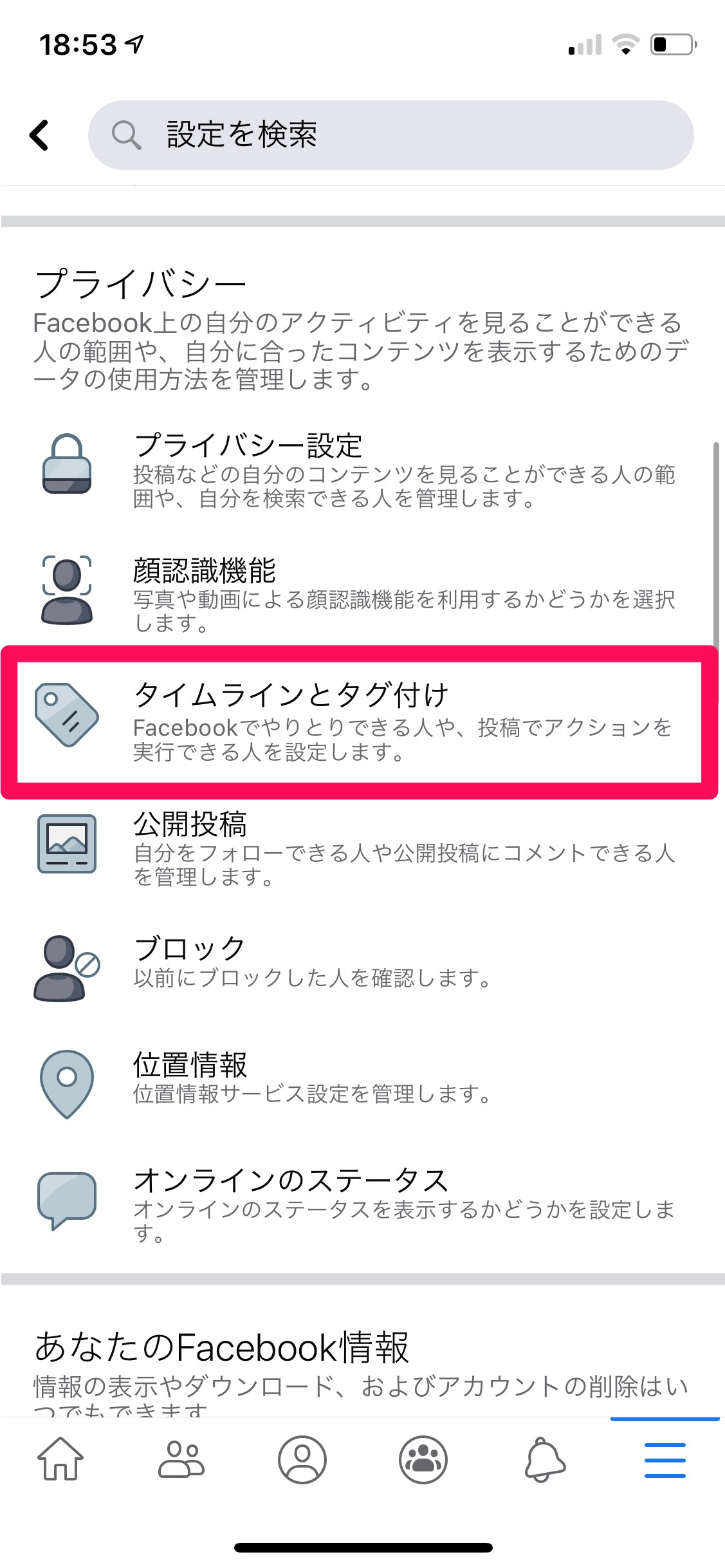
④【タグ付け】という項目の【タイムラインでタグ付けされた投稿のプライバシー設定】をタッチします。
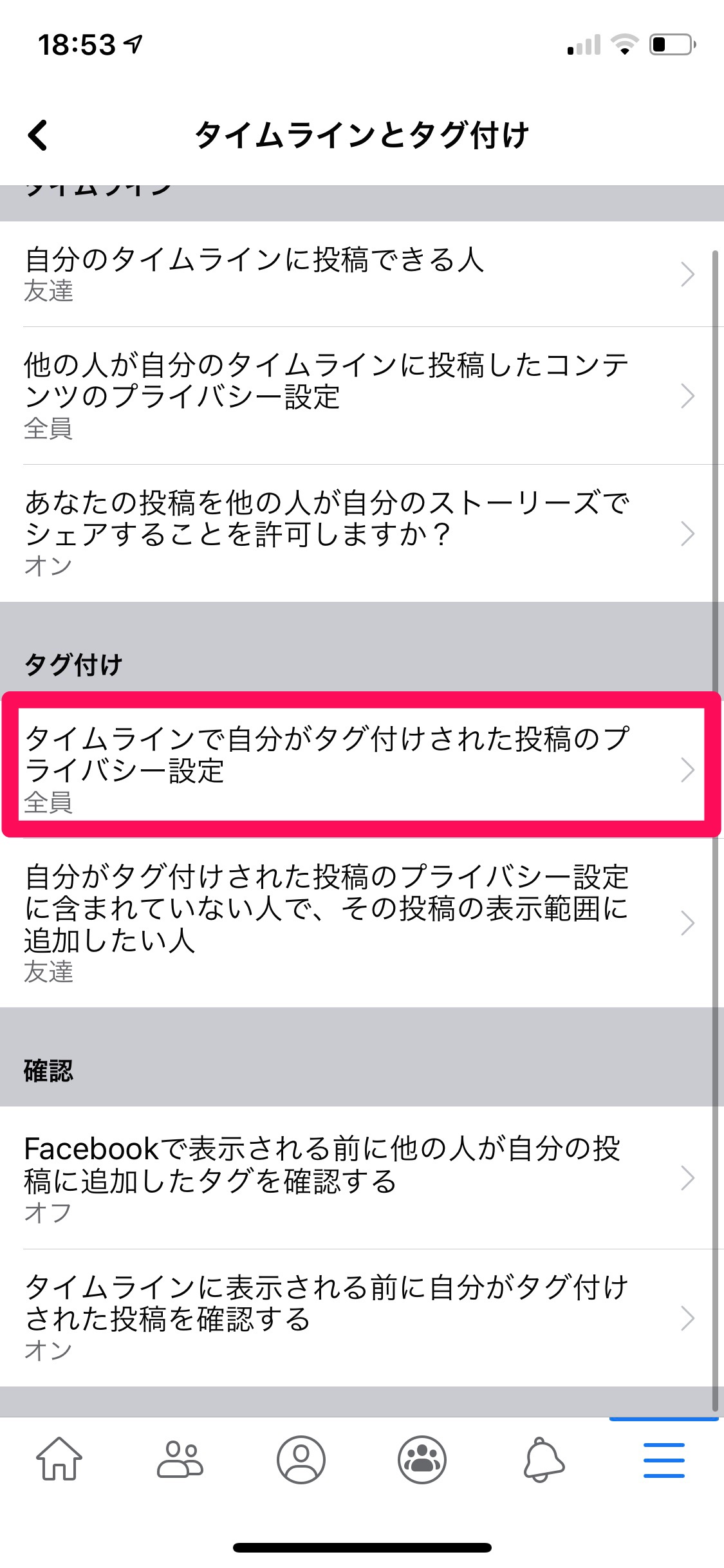
⑤【全員】【友達】【友達の友達】【次を除く友達】【自分のみ】の中から1つ選びます。
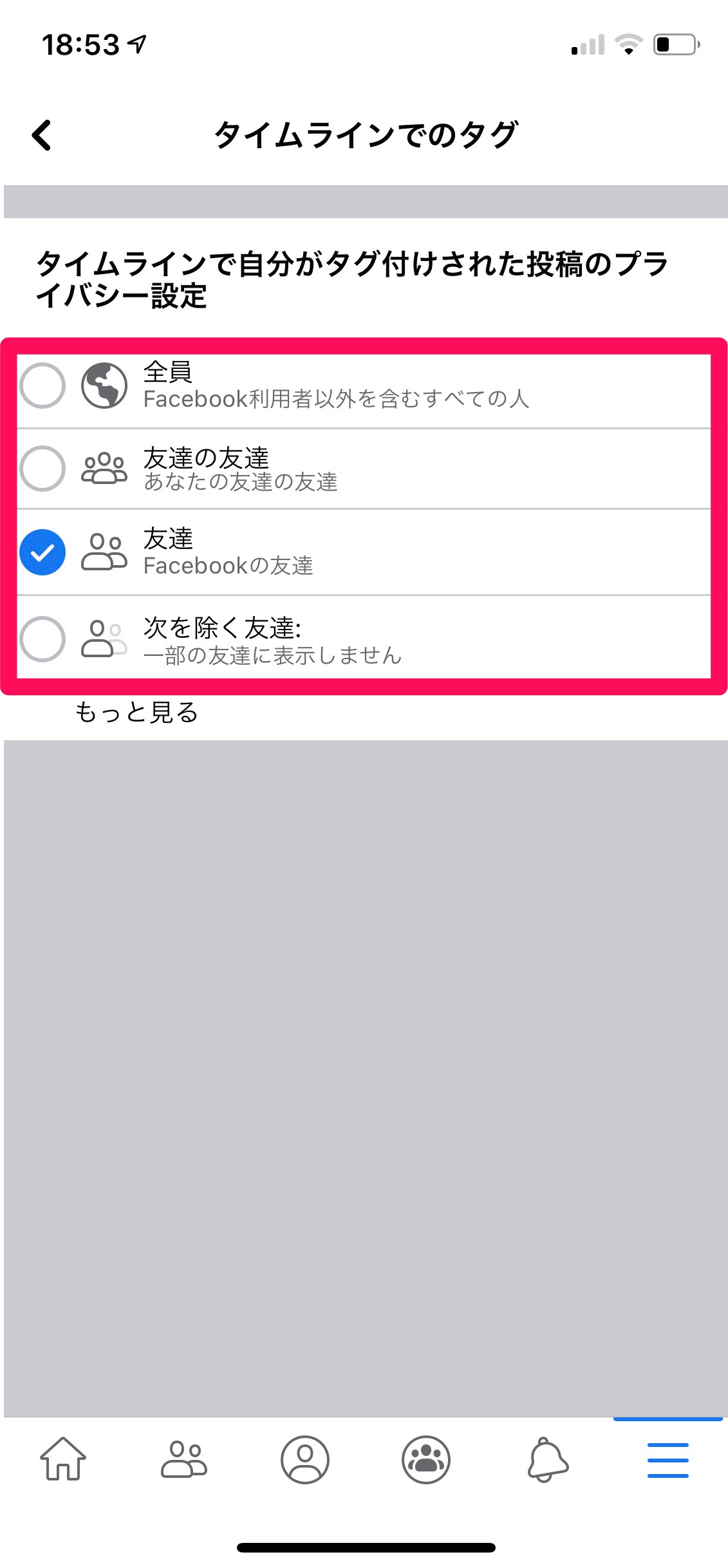
タグ付けはプライバシーに気をつけながら利用しよう!
Facebookでの[タグ付け]について、メリットや設定のやり方などご紹介しました。
自動でニュースフィードにアップロードをされてしまうのが嫌な場合には、前もって設定をしておくと[タグ付け]されたときに通知がきます。
通知がきても表示したくないときには、承認しなければニュースフィードに表示されることはありませんので安心です。
[タグ付け]の種類も5種類あり、その都度使い分けながら活用してみてください。
公開することで、交友関係も広がりやすいメリットもあり、たくさんの方と繋がることができるようになるかもしれません。
友達とのトラブルにならないように、その都度確認しながら[タグ付け]をするようにしましょう!